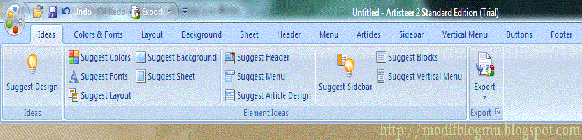XAMPP adalah sebuah software web server apache yang didalamnya sudah tersedia database server mysql dan support php programming. XAMPP merupakan software yang mudah digunakan, gratis dan mendukung instalasi di Linux dan Windows. Keuntungan lainnya adalah cuma menginstal satu kali sudah tersedia Apache Web Server, MySQL Database Server, PHP Support (PHP 4 dan PHP 5) dan beberapa module lainnya. Hanya bedanya kalau yang versi untuk Windows sudah dalam bentuk instalasi grafis dan yang Linux dalam bentuk file terkompresi tar.gz. Kelebihan lain yang berbeda dari versi untuk Windows adalah memiliki fitur untuk mengaktifkan sebuah server secara grafis, sedangkan Linux masih berupa perintah-perintah di dalam console. Oleh karena itu yang versi untuk Linux sulit untuk dioperasikan. Dulu XAMPP untuk Linux dinamakan LAMPP, sekarang diganti namanya menjadi XAMPP FOR LINUX.
XAMPP adalah sebuah software web server apache yang didalamnya sudah tersedia database server mysql dan support php programming. XAMPP merupakan software yang mudah digunakan, gratis dan mendukung instalasi di Linux dan Windows. Keuntungan lainnya adalah cuma menginstal satu kali sudah tersedia Apache Web Server, MySQL Database Server, PHP Support (PHP 4 dan PHP 5) dan beberapa module lainnya. Hanya bedanya kalau yang versi untuk Windows sudah dalam bentuk instalasi grafis dan yang Linux dalam bentuk file terkompresi tar.gz. Kelebihan lain yang berbeda dari versi untuk Windows adalah memiliki fitur untuk mengaktifkan sebuah server secara grafis, sedangkan Linux masih berupa perintah-perintah di dalam console. Oleh karena itu yang versi untuk Linux sulit untuk dioperasikan. Dulu XAMPP untuk Linux dinamakan LAMPP, sekarang diganti namanya menjadi XAMPP FOR LINUX.1. Mengenai APACHE
 Apache sudah berkembang sejak versi pertamanya. Sampai saat ditulisnya artikel ini versi terakhirnya yang ada yaitu Apache ver 2.0.54. Apache bersifat open source, artinya setiap orang boleh menggunakannya, mengambil dan bahkan mengubah kode programnya. Tugas utama apache adalah menghasilkan halaman web yang benar kepada peminta, berdasarkan kode PHP yang dituliskan oleh pembuat halaman web. Jika diperlukan juga berdasarkan kode PHP yang dituliskan, maka dapat saja suatu database diakses terlebih dahulu (misalnya dalam MySQL) untuk mendukung halaman web yang dihasilkan.
Apache sudah berkembang sejak versi pertamanya. Sampai saat ditulisnya artikel ini versi terakhirnya yang ada yaitu Apache ver 2.0.54. Apache bersifat open source, artinya setiap orang boleh menggunakannya, mengambil dan bahkan mengubah kode programnya. Tugas utama apache adalah menghasilkan halaman web yang benar kepada peminta, berdasarkan kode PHP yang dituliskan oleh pembuat halaman web. Jika diperlukan juga berdasarkan kode PHP yang dituliskan, maka dapat saja suatu database diakses terlebih dahulu (misalnya dalam MySQL) untuk mendukung halaman web yang dihasilkan.2. Mengenai PHP
 Bahasa pemrograman PHP merupakan bahasa pemrograman untuk mebuat web yang bersifat server-side scripting. PHP memungkinkan kita untuk membuat halaman web yang bersifat dinamis. PHP dapat dijalankan pada berbagai macam Operating System (OS), misalnya Windows, Linux dan Mac OS. Selain Apache, PHP juga mendukung beberapa web server lain, misalnya Microsoft IIS, Caudium, PWS dan lain-lain.
Bahasa pemrograman PHP merupakan bahasa pemrograman untuk mebuat web yang bersifat server-side scripting. PHP memungkinkan kita untuk membuat halaman web yang bersifat dinamis. PHP dapat dijalankan pada berbagai macam Operating System (OS), misalnya Windows, Linux dan Mac OS. Selain Apache, PHP juga mendukung beberapa web server lain, misalnya Microsoft IIS, Caudium, PWS dan lain-lain.Seperti pernah disinggung sebelumnya bahwa PHP dapat memanfaatkan database untuk menghasilkan halaman web yang dinamis. Sistem manajemen database yang sering digunakan bersama PHP adalah MySQL. Namun PHP juga mendukung system manajemen Database Oracle, Microsoft Acces, Interbase, d-Base, PostgreSQL dan sebagainya.
Hingga kini PHP sudah berkembang hingga versi ke 5. PHP 5 mendukung penuh Object Oriented Programing(OOP), integrasi XML, mendukung semua ekstensi terbaru MySQL, pengembangan web services dengan SOAP dan REST, serta ratusan peningkatan kemampuan lainnya dibandingkan versi sebelumnya. Sama dengan web server lainnya PHP juga bersifat open source sehingga setiap orang dapat menggunakannya dengan gratis.
3. Mengenai MySQL
 Perkembangannya disebut SQL yang merupakan kepanjangan dari Structured Query Language. SQL merupakan bahasa terstruktur yang khusus digunakan untuk mengolah database. SQL pertama kali didefinisikan oleh American National Standards Institute (ANSI) pada tahun 1986. MySQL adalah sebuah sistem manajemen database yang bersifat open source. MySQL adalah pasangan serasi dari PHP. MySQL dibuat dan dikembangkan oleh MySQL AB yang berada di Swedia.
Perkembangannya disebut SQL yang merupakan kepanjangan dari Structured Query Language. SQL merupakan bahasa terstruktur yang khusus digunakan untuk mengolah database. SQL pertama kali didefinisikan oleh American National Standards Institute (ANSI) pada tahun 1986. MySQL adalah sebuah sistem manajemen database yang bersifat open source. MySQL adalah pasangan serasi dari PHP. MySQL dibuat dan dikembangkan oleh MySQL AB yang berada di Swedia.MySQL dapat digunakan untuk membuat dan mengola database beserta isinya. Kita dapat memanfaatkan MySQL untuk menambahkan, mengubah dan menghapus data yang berada dalam database. MySQL merupakan sisitem manajemen database yang bersifat at relational. Artinya data-data yang dikelola dalam database akan diletakkan pada beberapa tabel yang terpisah sehingga manipulasi data akan menjadi jauh lebih cepat.
MySQL dapat digunakan untuk mengelola database mulai dari yang kecil sampai dengan yang sangat besar. MySQL juga dapat menjalankan perintah-perintah Structured Query Language (SQL) untuk mengelola database-database yang ada di dalamnya. Hingga kini, MySQL sudah berkembang hingga versi 5. MySQL 5 sudah mendukung trigger untuk memudahkan pengelolaan tabel dalam database.
4. Mengenai PHPMyAdmin
 Pengelolaan database dengan MYSQL harus dilakukan dengan mengetikkan baris-baris perintah yang sesuai (command line) untuk setiap maksud tertentu. Jika anda ingin membuat database, ketikkan baris perintah yang sesuai untuk membuat database. Jika kita ingin menghapus tabel, ketikkan baris perintah yang sesuai untuk menghapus tabel. Hal tersebut tentu cukup menyulitkan karena kita harus hafal dan mengetikkan perintahnya satu persatu.
Pengelolaan database dengan MYSQL harus dilakukan dengan mengetikkan baris-baris perintah yang sesuai (command line) untuk setiap maksud tertentu. Jika anda ingin membuat database, ketikkan baris perintah yang sesuai untuk membuat database. Jika kita ingin menghapus tabel, ketikkan baris perintah yang sesuai untuk menghapus tabel. Hal tersebut tentu cukup menyulitkan karena kita harus hafal dan mengetikkan perintahnya satu persatu.Banyak sekali perangkat lunak yang dapat dimanfaatkan untuk mengelola data base dalam MySQL, salah satunya adalah phpMyAdmin. Dengan phpMyAdmin kita dapat membuat tabel, mengisi data dan lain-lain dengan mudah tanpa harus hafal perintahnya. Untuk mengaktifkan phpMyAdmin langkah-langkahnya adalah : yang pertama setelah XAMP kita terinstall, kita harus mengaktifkan web server Apache dan MySQL dari control panel XAMPP. Yang kedua, jalankan browser kesayangan Anda (IE, Mozilla Firefox atau Opera) lalu ketikkan alamat web berikut : http://localhost/phpmyadmin/ pada address bar lalu tekan Enter. Langkah ketiga apabila telah nampak interface (tampilan antar muka) phpMyAdmin anda bisa memulainya dengan mengetikkan nama database, nama tabel dan seterusnya.
Tatacara Penggunaan dan Pengujian
Pengujian :
- Buka Web Browser
- Ketikkan http://localhost dalam Web Browser
- Bila masuk ke dalam Web XAMPP berarti semua langkah telah berhasil dilakukan.
Secara default, ada beberapa faktor keamanan yang harus dikonfigurasi. Faktor keamanan yang masih harus dikonfigurasi adalah :
- MySQL Administrator (root) tidak memiliki password.
- MySQL Daemon dapat diakses dari jaringan
- ProFTPD menggunakan password “lampp” untuk user “nobody”
- PHPMyAdmin dapat diakses dari jaringan
- Semua contoh dapat diakses dari jaringan
- MySQL dan Apache bekerja dalam konfigurasi user yang sama (nobody)